win10安装软件出错2053如何解决 win10安装软件错误代码2053解决方法
在使用Windows 10操作系统时,有时会遇到安装软件出错的情况,其中一个常见的错误代码是2053,这个错误代码可能会给用户带来困扰和不便。幸运的是我们可以采取一些简单的解决方法来解决这个问题。在本文中我们将探讨win10安装软件出错2053的解决方法,帮助用户顺利完成软件安装,享受更好的电脑使用体验。

具体解决方法如下:
1、打开Windows10的系统盘,然后找到WindowsTemp文件夹。
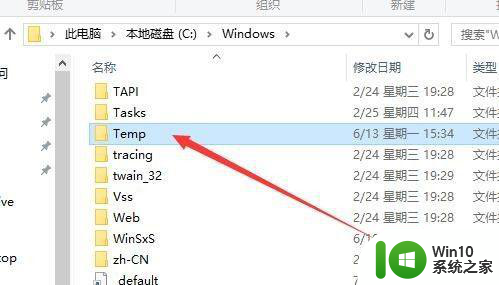
2、右键点击temp文件夹,然后在弹出菜单中选择属性菜单项。
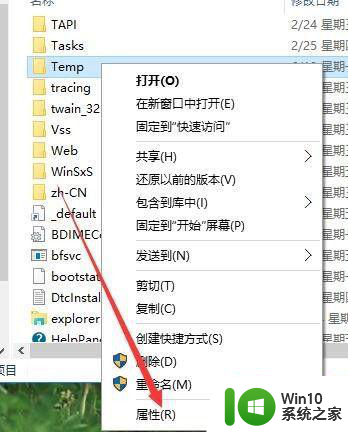
3、在打开的temp属性窗口中,点击“安全”标签。
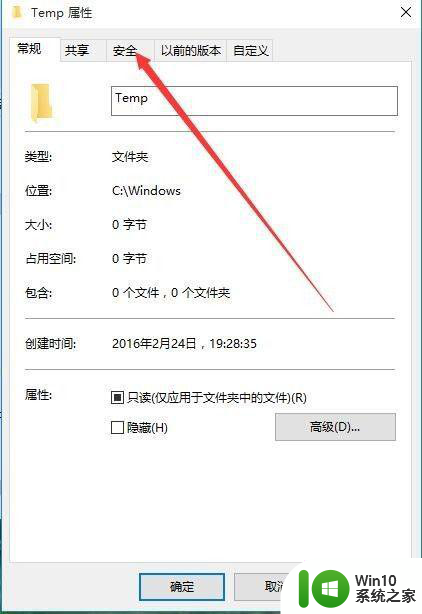
4、在打开的安全窗口中,点击“高级”按钮。
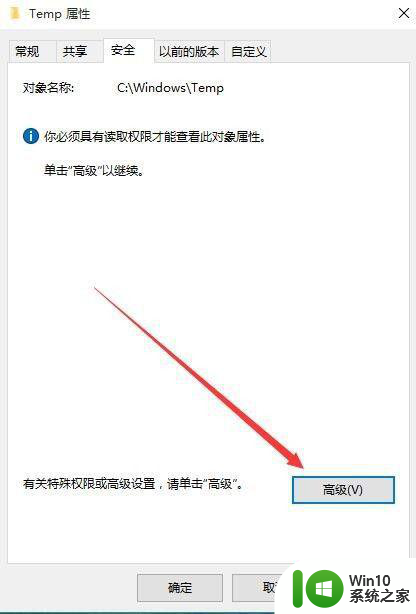
5、这时会打开temp的高级安全设置窗口,点击“所有者”后面的更改按钮。
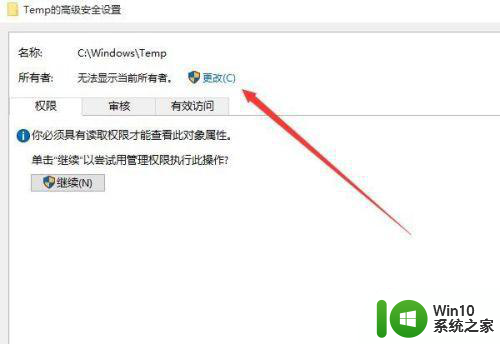
6、在打开的选择用户或组窗口中,在下面的文本框中输入你的账号名称,然后点击“检查名称”按钮,这时会在左侧的文本框中显示出账号的全称,点击确定按钮。
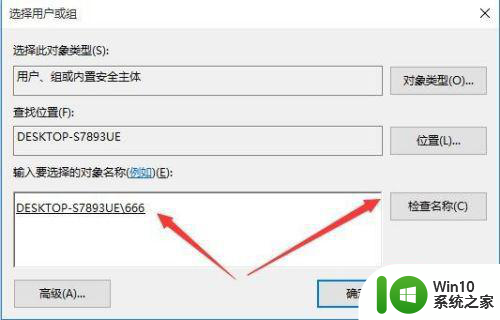
7、这时会显示账号的权限列表 ,点击下面的添加按钮。
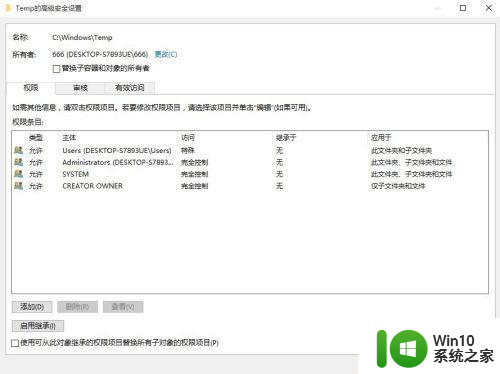
8、在打开的权限项目窗口中,修改用户的权限为“完全控制”,最后点击确定按钮保存退出。
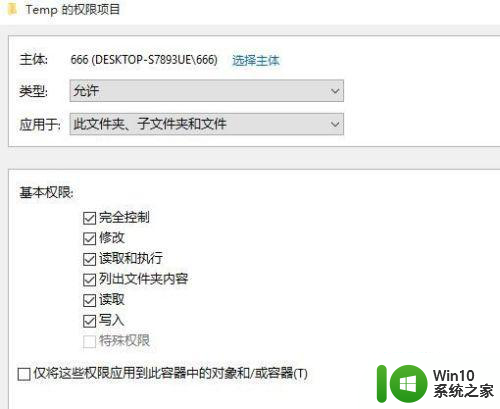
9、这是可以看到添加的账号具有完全控制的权限了。再安装其它软件的时候就不会再有上面的错误提示了。
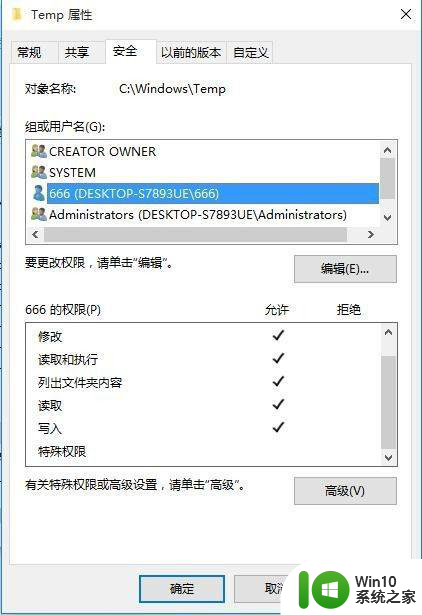
以上就是解决win10安装软件出错2053的全部内容,如果你也遇到了类似情况,可以参考我的方法来处理,希望对你有所帮助。
win10安装软件出错2053如何解决 win10安装软件错误代码2053解决方法相关教程
- win10电脑安装软件提示错误代码0x80070490解决办法 Win10电脑安装软件遇到错误代码0x80070490怎么办
- win10安装软件出现Internal error 2203错误的解决方法 win10安装软件出现Internal error 2203错误怎么解决
- 分享一招解决ps显示错误代码的方法 win10安装ps软件错误代码195解决方法是什么
- win10找不到boot.wim安装文件提示0x80070002错误代码怎么解决 win10安装提示0x80070002错误代码如何解决
- win10安装谷歌浏览器失败错误代码0x80004002解决办法 如何解决win10安装谷歌浏览器出现错误代码0x80004002问题
- windows无法安装所需的文件错误代码:0x800701b1怎么解决 Windows无法安装所需的文件错误代码0x800701b1解决方法
- win11出现错误代码0x800f0950如何处理 win11安装错误代码0x800f0950解决方法
- Win11安装autocad绘图软件遇到错误的解决方法 Win11安装autocad绘图软件出现错误提示怎么解决
- Win11安装软件提示内部错误2203的解决方法 Win11安装软件提示内部错误2203如何解决
- c++2015无法安装提示0x80240017错误代码如何解决 win10 2015无法安装提示0x80240017错误代码解决方法
- windows11安装错误代码0x80072f8f win11微软商店0x80072F8F错误解决方法
- windows 7安装cad2018出现错误代码1606怎么解决 Windows 7安装CAD 2018出现错误代码1606解决方法
- w8u盘启动盘制作工具使用方法 w8u盘启动盘制作工具下载
- 联想S3040一体机怎么一键u盘装系统win7 联想S3040一体机如何使用一键U盘安装Windows 7系统
- windows10安装程序启动安装程序时出现问题怎么办 Windows10安装程序启动后闪退怎么解决
- 重装win7系统出现bootingwindows如何修复 win7系统重装后出现booting windows无法修复
系统安装教程推荐
- 1 重装win7系统出现bootingwindows如何修复 win7系统重装后出现booting windows无法修复
- 2 win10安装失败.net framework 2.0报错0x800f081f解决方法 Win10安装.NET Framework 2.0遇到0x800f081f错误怎么办
- 3 重装系统后win10蓝牙无法添加设备怎么解决 重装系统后win10蓝牙无法搜索设备怎么解决
- 4 u教授制作u盘启动盘软件使用方法 u盘启动盘制作步骤详解
- 5 台式电脑怎么用u盘装xp系统 台式电脑如何使用U盘安装Windows XP系统
- 6 win7系统u盘未能成功安装设备驱动程序的具体处理办法 Win7系统u盘设备驱动安装失败解决方法
- 7 重装win10后右下角小喇叭出现红叉而且没声音如何解决 重装win10后小喇叭出现红叉无声音怎么办
- 8 win10安装程序正在获取更新要多久?怎么解决 Win10更新程序下载速度慢怎么办
- 9 如何在win7系统重装系统里植入usb3.0驱动程序 win7系统usb3.0驱动程序下载安装方法
- 10 u盘制作启动盘后提示未格式化怎么回事 U盘制作启动盘未格式化解决方法
win10系统推荐
- 1 番茄家园ghost win10 32位官方最新版下载v2023.12
- 2 萝卜家园ghost win10 32位安装稳定版下载v2023.12
- 3 电脑公司ghost win10 64位专业免激活版v2023.12
- 4 番茄家园ghost win10 32位旗舰破解版v2023.12
- 5 索尼笔记本ghost win10 64位原版正式版v2023.12
- 6 系统之家ghost win10 64位u盘家庭版v2023.12
- 7 电脑公司ghost win10 64位官方破解版v2023.12
- 8 系统之家windows10 64位原版安装版v2023.12
- 9 深度技术ghost win10 64位极速稳定版v2023.12
- 10 雨林木风ghost win10 64位专业旗舰版v2023.12